Wird in WordPress die Fehlermeldung „Stream kann nicht geöffnet werden“ angezeigt?
Diese Fehlermeldung weist in der Regel auf die Stelle in den Skripten hin, an der der Fehler aufgetreten ist. Für Anfänger kann es jedoch recht schwierig sein, sie zu verstehen.
In diesem Artikel zeigen wir Ihnen, wie Sie den WordPress-Fehler ‚failed to open stream‘ leicht beheben können.
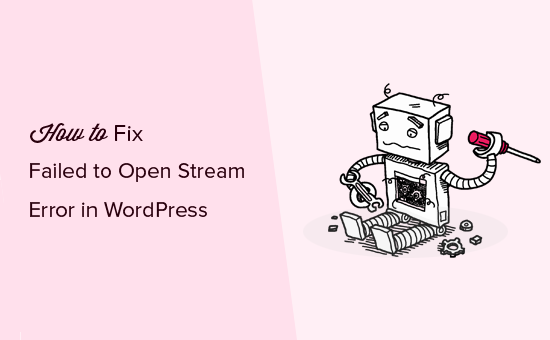
Was ist die Ursache für den Fehler „Failed to Open Stream“ in WordPress?
Der Fehler ‚failed to open stream‘ tritt auf, wenn WordPress.org nicht in der Lage ist, eine im Code der Website genannte Datei oder Ressource zu laden.
In diesem Fall fährt WordPress manchmal mit dem Laden Ihrer Website fort und zeigt nur eine Warnmeldung an der Stelle an, an der der Fehler auftritt. In anderen Fällen zeigt WordPress einen schwerwiegenden Fehler an und lädt nichts mehr.
Je nachdem, an welcher Stelle des Codes der Fehler auftritt und aus welchem Grund er auftritt, wird die Meldung unterschiedlich formuliert sein. Sie gibt Ihnen auch Hinweise darauf, was behoben werden muss.
In der Regel sieht diese Meldung etwa so aus:
Warning: require(/home/website/wp-includes/load.php): failed to open stream: No such file or directory in /home/website/wp-settings.php on line 19
Fataler Fehler: require(): Failed opening required '/home/website/wp-includes/load.php' (include_path='.:/usr/share/php/:/usr/share/php5/') in /home/website/wp-settings.php auf Zeile 19
Hier ein weiteres Beispiel:
Letzter Fehler: 2023-04-04 14:52:13: (2) HTTP-Fehler: Verbindung kann nicht hergestellt werden: 'fopen(compress.zlib://https://www.googleapis.com/analytics/v3/management/accounts/~all/webproperties/~all/profiles?start-index=1): stream konnte nicht geöffnet werden: operation failed'
Schauen wir uns nun an, wie Sie den Fehler „Stream konnte nicht geöffnet werden“ auf Ihrer WordPress-Website anhand der Fehlermeldung beheben können. Sie können diese Kurzlinks verwenden, um zu einem bestimmten Abschnitt zu springen:
Behebung der Fehlermeldung ‚No Such File or Directory‘
Wenn die Fehlermeldung „no such file or directory“ (keine solche Datei oder kein solches Verzeichnis) enthält, müssen Sie im Code nachsehen, welche Datei in der betreffenden Zeile erwähnt wird.
Wenn es sich um eine Mediendatei handelt, können Sie versuchen, sie erneut in die Mediathek zu laden.
Wenn es sich um eine Plugin- oder Theme-Datei handelt, bedeutet dies, dass die Plugin- oder Theme-Dateien entweder gelöscht oder nicht korrekt installiert wurden.
Sie müssen lediglich das betreffende Theme oder Plugin deaktivieren und neu installieren, um den Fehler zu beheben. Wenn es sich um ein Plugin handelt, lesen Sie bitte unsere Anleitungen zum Deaktivieren von WordPress-Plugins und zur Installation eines WordPress-Plugins.
Lesen Sie auch unsere Anleitung zum Deaktivieren von WordPress Plugins, wenn Sie keinen Zugriff auf wp-admin haben und sich nicht bei WordPress anmelden können.
Wenn es sich um ein Theme handelt, lesen Sie bitte unsere Anleitungen zum Löschen eines WordPress-Themes und zur Installation eines WordPress-Themes.
Es kann aber auch sein, dass WordPress die Dateien nicht finden kann, weil eine .htaccess-Datei in Ihrem Stammverzeichnis fehlt.
In diesem Fall müssen Sie die Seite Einstellungen “ Permalinks in der WordPress-Verwaltung aufrufen und einfach auf die Schaltfläche „Änderungen speichern“ klicken, um die .htaccess-Datei neu zu generieren.
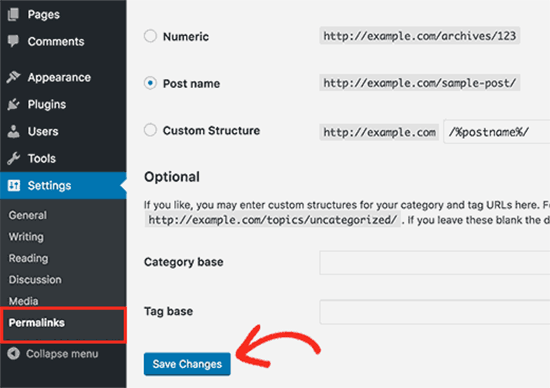
Behebung der Fehlermeldung ‚Berechtigung verweigert‘
Wenn auf die Fehlermeldung die Meldung „permission denied“ folgt, bedeutet dies, dass WordPress nicht die richtige Berechtigung hat, um auf die Datei oder das Verzeichnis zuzugreifen, auf die im Code verwiesen wird.
Um dies zu beheben, müssen Sie die Berechtigungen für WordPress-Dateien und -Verzeichnisse überprüfen und gegebenenfalls korrigieren. Sie sollten auch prüfen, ob Ihr temporärer Ordner fehlt und ob er diesen Fehler verursacht.
Fehlermeldung ‚Operation Failed‘ beheben
Schließlich laden einige WordPress Plugins Skripte von Drittanbietern wie Google Analytics, Facebook APIs, Google Maps und anderen.
Einige dieser APIs von Drittanbietern erfordern möglicherweise eine Authentifizierung oder haben die Art und Weise, wie Entwickler auf sie zugreifen können, geändert. Eine fehlende Authentifizierung oder eine falsche Zugriffsmethode führt dazu, dass WordPress die erforderlichen Dateien nicht öffnen kann.
Um diesen Fehler zu beheben, müssen Sie den Autor des Plugins um Unterstützung bitten. Dieser sollte Ihnen helfen können, den Fehler zu beheben.
Andere Möglichkeiten zur Behebung des WordPress-Fehlers ‚Failed to Open Stream Error‘
Wenn keiner dieser Tipps Ihnen hilft, das Problem zu lösen, können Sie einige weitere Methoden ausprobieren.
Manchmal kann das Laden von Dateien, die den verfügbaren Speicherplatz überschreiten, zu dem Fehler „failed to open stream“ führen. Sie können versuchen, das PHP-Speicherlimit in Ihrer wp-config.php-Datei zu erhöhen, um zu sehen, ob das Problem dadurch gelöst wird.
Gelegentlich kann ein Plugin oder Theme mit WordPress-Kerndateien in Konflikt geraten und diesen Fehler verursachen. Deaktivieren Sie zur Problembehandlung vorübergehend alle Plugins und wechseln Sie zu einem Standard-Theme wie Twenty Twenty-Four.
Wenn der Fehler verschwindet, können Sie die Plugins nacheinander reaktivieren, um den Schuldigen zu finden.
Versuchen Sie außerdem, den WordPress-Debug-Modus und die Fehlerprotokolle zu verwenden, um weitere Informationen über den Fehler zu sammeln und die Stelle im Code zu finden, an der er auftritt.
In seltenen Fällen können beschädigte WordPress-Kerndateien selbst die Ursache des Fehlers sein. Wenn Sie alle vorherigen Lösungen ausprobiert haben und der Fehler weiterhin besteht, sollten Sie Ihre WordPress-Software neu installieren.
Sie können auch unseren WordPress-Leitfaden zur Fehlerbehebung lesen. Diese Schritt-für-Schritt-Anleitung wird Ihnen helfen, das Problem zu lokalisieren und die Lösung zu finden.
Bringen Sie Ihre Website mit diesen Leitfäden wieder auf Kurs
Der Fehler „Stream konnte nicht geöffnet werden“ ist nur eine der Hürden, denen Sie auf Ihrer WordPress-Reise begegnen können. Hier finden Sie einige hilfreiche Anleitungen für andere häufige Fehler in WordPress:
- Wie man den WordPress White Screen of Death behebt (Schritt für Schritt)
- So beheben Sie den Fehler 500 Internal Server Error in WordPress
- So beheben Sie den Fehler beim Herstellen einer Datenbankverbindung in WordPress
- WordPress-Beiträge mit dem Fehler 404 beheben (Schritt für Schritt)
- So beheben Sie den HTTP-Fehler beim Upload von Bildern in WordPress
Wir hoffen, dass dieser Artikel Ihnen bei der Behebung des WordPress-Fehlers „Stream konnte nicht geöffnet werden“ geholfen hat. Vielleicht möchten Sie auch unsere Liste der häufigsten WordPress-Fehler und unsere Anleitung zur Behebung des kritischen Fehlers in WordPress als Lesezeichen speichern.
Wenn Ihnen dieser Artikel gefallen hat, dann abonnieren Sie bitte unseren YouTube-Kanal für WordPress-Videotutorials. Sie können uns auch auf Twitter und Facebook finden.




Syed Balkhi says
Hey WPBeginner readers,
Did you know you can win exciting prizes by commenting on WPBeginner?
Every month, our top blog commenters will win HUGE rewards, including premium WordPress plugin licenses and cash prizes.
You can get more details about the contest from here.
Start sharing your thoughts below to stand a chance to win!
milad says
thank you it was so helpful
WPBeginner Support says
Glad to hear our guide was helpful!
Admin
mukesh says
when i open error file in file manager then show error:-
PHP Warning: Unknown: failed to open stream: Permission denied in Unknown on line 0
PHP Fatal error: Unknown: Failed opening required ‚/home/printwow/public_html/site/index.php‘
(include_path=‘.:/opt/alt/php54/usr/share/pear:/opt/alt/php54/usr/share/php‘) in Unknown on line 0
please help
WPBeginner Support says
For a permissions error, you would want to take a look at our article here: https://www.wpbeginner.com/beginners-guide/how-to-fix-file-and-folder-permissions-error-in-wordpress/
Admin
Ong says
Please Help Me
[15-Jun-2019 07:05:54 UTC] PHP Fatal error: require(): Failed opening required ‚/public_html/CMS/wp-includes/post-thumbnail-template.php‘ (include_path=‘.:/opt/alt/php70/usr/share/pear‘) in /public_html/CMS/wp-settings.php on line 175
WPBeginner Support says
For that error, you would want to first try updating your WordPress using FTP: https://www.wpbeginner.com/beginners-guide/ultimate-guide-to-upgrade-wordpress-for-beginners-infograph/
Admin
Tamsyn says
All this is well and good – but what if you can’t even get into your dashboard/admin space?
WPBeginner Support says
You could try the steps in our article here: https://www.wpbeginner.com/beginners-guide/beginners-guide-to-troubleshooting-wordpress-errors-step-by-step/
Admin
Christina says
Please help! I can’t even log into my site to try the suggestions in this article!
WPBeginner Support says
If you’re unable to log in you could try the recommendations in our article here: https://www.wpbeginner.com/beginners-guide/beginners-guide-to-troubleshooting-wordpress-errors-step-by-step/
Admin
Estefania B says
Please help:
Fatal error: require(): Failed opening required ‚/home/content/01/14040901/html/wp-blog-header.php‘ (include_path=‘.:/usr/local/php5_6/lib/php‘) in /home/content/01/14040901/html/index.php on line 30
how do i fix it? and what could be the probable cause of it?
WPBeginner Support says
For fixing that issue, you would want to go through the troubleshooting steps in our article:
https://www.wpbeginner.com/beginners-guide/beginners-guide-to-troubleshooting-wordpress-errors-step-by-step/
to find the culprit
Admin
Sikander Azam says
Please help me :
Fatal error: require(): Failed opening required ‚/wp-includes/post.php‘ (include_path=‘.:/opt/cpanel/ea-php56/root/usr/share/pear‘) in /public_html/wp-settings.php on line 178
WPBeginner Support says
If the method in this article was not able to assist you, we would recommend going through our troubleshooting steps here: https://www.wpbeginner.com/beginners-guide/beginners-guide-to-troubleshooting-wordpress-errors-step-by-step/
Admin
Harsh says
*Please Help*
Fatal error: require_once(): Failed opening required ‚/public_html/wp-content/plugins/amp/includes/widgets/class-amp-widget-media-video.php‘ (include_path=‘.:/opt/php56/lib/php‘)
What do i do? I am not able to access my dashboard as well my site
WPBeginner Support says
It looks like your AMP plugin is having trouble, you should be able to deactivate it using: https://www.wpbeginner.com/plugins/how-to-deactivate-all-plugins-when-not-able-to-access-wp-admin/
to be able to log back into the site.
Admin
Qumber Rizvi says
Three of my WP sites are hosted on the same hosting. All of them are giving the same error:
Warning: require(/home/selfsbsr/public_html/pulse/wp-includes/post.php): failed to open stream: Permission denied in /home/selfsbsr/public_html/pulse/wp-settings.php on line 166
Warning: require(/home/selfsbsr/public_html/pulse/wp-includes/post.php): failed to open stream: Permission denied in /home/selfsbsr/public_html/pulse/wp-settings.php on line 166
Fatal error: require(): Failed opening required ‚/home/selfsbsr/public_html/pulse/wp-includes/post.php‘ (include_path=‘.:/opt/alt/php56/usr/share/pear:/opt/alt/php56/usr/share/php‘) in /home/selfsbsr/public_html/pulse/wp-settings.php on line 166
Note that these three sites are single sites and NOT part of Multisite Network. They do NOT share databases or directories.
All they have in common is the host.
I’ve tried to resolve this by resetting permissions of all the files and directories, disabling plugins by renaming folders of each of em, disabling theme by renaming its folder. I’ve checked the htaccess file. Nothing is out of the ordinary. And yet, I can’t do anything bring it back up.
What should be the probable cause?
WPBeginner Support says
Hi Qumber,
Please contact your hosting provider. It seems like a hosting issue.
Admin